HUIONの2023年最新型ペンタブInspiroy 2のS・M・Lサイズ別レビュー。他メーカー(ワコム)ペンタブとの価格の比較、独自の特徴をチェックしてどんなユーザーにおすすめかを検証。3種類のサイズ展開の中で自分に合ったペンタブを選ぶ方法もご紹介。
HUION Inspiroy2 ペンタブのレビュー|3つの特徴

ペンタブといえば日本メーカーのワコム、中華メーカーならHUIONやXP-PENがあるけれど正直スペック数値はどれもほぼ同じ。一体どれを選べばいいの?と迷うけれど、それぞの製品に独自の特徴があるのも事実。
今回はHUIONから2023年に発売されたHUION Inspiroy2の他ペンタブとの違い、製品の特徴をチェックしながらレビューしていく。
特徴1.豊富なショートカットキー
 HUION Inspiroy2の最大の特徴は豊富なショートカットキーだ。2種類のキーを搭載している。
HUION Inspiroy2の最大の特徴は豊富なショートカットキーだ。2種類のキーを搭載している。
- グループキー3個+8個のボタン(MサイズLサイズのみ)
- マウスホイールのように使えるスクロールキー
画像で見るとボタンは8個しかないけれど、左端に並んでいる3つの丸ボタンがグループキーとして機能する。8個のショートカットキーを3種類のグループキーごとに設定できるので、8×3=24個のショートカットキーを使用できるのだ。
もう一つが真ん中にあるスクロールキー。くるくるとマウスホイールのように回転して使えるショートカットキー。実際使ってみるとカチカチとダイヤル式のスクロールキーで回した感覚がはっきり伝わってくるタイプのものだ。画面の拡大縮小、ブラシの太さなどに設定してより直感的に操作できる。
ということで普段からたくさんのショートカットキーを使っているユーザーにおすすめしたいペンタブレットだ。
特徴2.描画部分の摩擦係数が20%向上

Inspiroy2はペンタブのペン先が触れる描画部分表面の摩擦係数が20%アップした。簡単にいうとペン芯が描画部分に触れたときのザラザラ感が荒くなったということ。ペンタブの理想は実際のペンで紙に描いている感覚を完全再現することだと思っている。摩擦係数が高いザラザラとした描き心地がいいのか、摩擦係数が低いツルツルとした描き心地がいいかは個人の好みだけれど、ワコムの最上位機種のIntuosProは摩擦係数が若干高めになっている。
実際使ってみるとHUION Inspiroy2はIntuosProの摩擦係数に近づいた印象。ツルツルというよりは少しザラザラとした描き心地だ。
特徴3.最新型ペンPW110を搭載

付属ペンはHUIONの最新型PW110。他メーカーのペンと比較すると若干細めにデザインされている。画像で見てわかる通りグリップのシリコン部分が従来のものよりも長め。グリップしやすくなって嬉しい変更だ。
スペック数値的にも現在の最高位で、筆圧感知8192レベル、傾き検知±60°。ペン先の沈み込みも非常に浅くて安定したことで描き心地がより快適になっている。実際にペン先を押し込んでみた動画がこちら。沈み込みがほぼなくなっていることが確認できる。(Pentablet.Club公式Twitter)
【HUION ペンタブ Inspiroy 2のレビュー】
最新ペンPW110のペン先の沈み込みを検証
ペンタブ本体のレビュー記事はこちら
➡️https://t.co/pdzD3WqPVh pic.twitter.com/Wg2okZUhHP— Pentablet Club|ペンタブ・液タブ専門メディア (@PentabletClub) March 13, 2023
付属のペン立てもよりスタイリッシュで機能的なデザインになった。

ペン立ての内部には替え芯が10本内蔵されている。

Inspiroy 2 サイズ別のスペックをチェック

HUION Inspiroy2はSサイズ、Mサイズ、Lサイズの3展開。
まず3サイズ共通のスペック数値がこちら。
| ペン筆圧 | 8192レベル |
| 傾き検知 | ±60° |
| ペン解像度 | 5080LPI |
| 読み取り可能高さ | 10㍉ |
| インターフェイス | USB-C |
| ペンバッテリー | バッテリーフリー EMR |
付属ペンはどれも同じなのでペンの描画能力は全く同じとなる。ということで違いは本体のサイズとショートカットキーの数だ。

| Sサイズ | Mサイズ | Lサイズ | |
| 本体外径(㍉) | 246*152*9.5 | 306*180*9.5 | 352*208*9.5 |
| 作業領域(㍉) | 160*100 | 221*138 | 266*166 |
| 重量(グラム) | 275 | 420 | 600 |
| ショートカットキー | 6個 | 8個(24個) | 8個(24個) |
まず注目なのがショートカットキーの数の違い。M、Lサイズは8個のボタンに加えて3個のグループキーがあるので最大24個まで拡張できる。Sサイズはグループキーがないので6個のみ。ということでショートカットキーをたくさん使いたい!6個じゃ足りない!という方はMかLを選ぼう。
自分に合ったペンタブのサイズとは
それぞれのサイズの実際に使ってみての画像がこちら。まずはSサイズ。

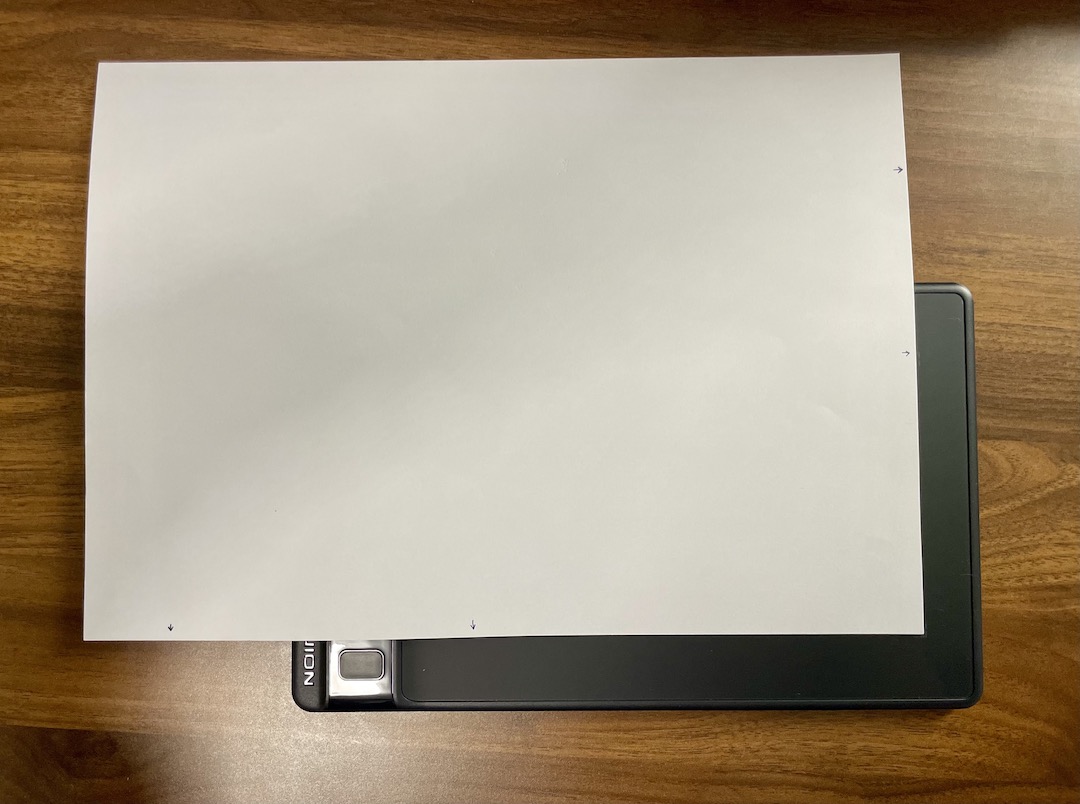
A4サイズの用紙を上に置いた画像でわかる通りSサイズはかなり小さい。Sサイズがおすすめなのは手首を使って細かく描画するタイプのユーザー。接続するPCのディスプレイサイズ13インチ以下のノートパソコンのユーザーにもおすすめ。
ディスプレイサイズとペンタブのサイズの差が大きすぎると描きづらく感じるユーザーが多い。20インチ以上のディスプレイを使っているならSサイズはおすすめしない。続いて紹介するMかLがおすすめだ。
Mサイズのサイズ感がこちら。

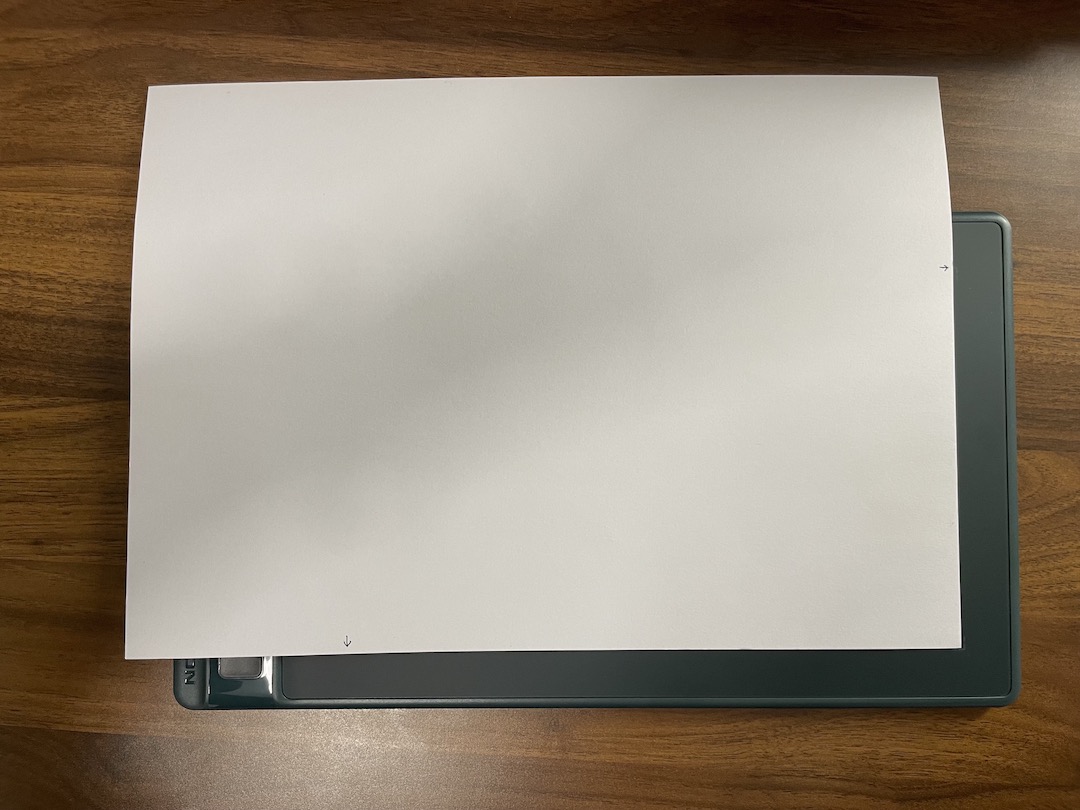
ご覧の様にSサイズよりもだいぶん余裕がある。取り回しも良くて幅広いユーザーにおすすめだ。
Lサイズがこちら。

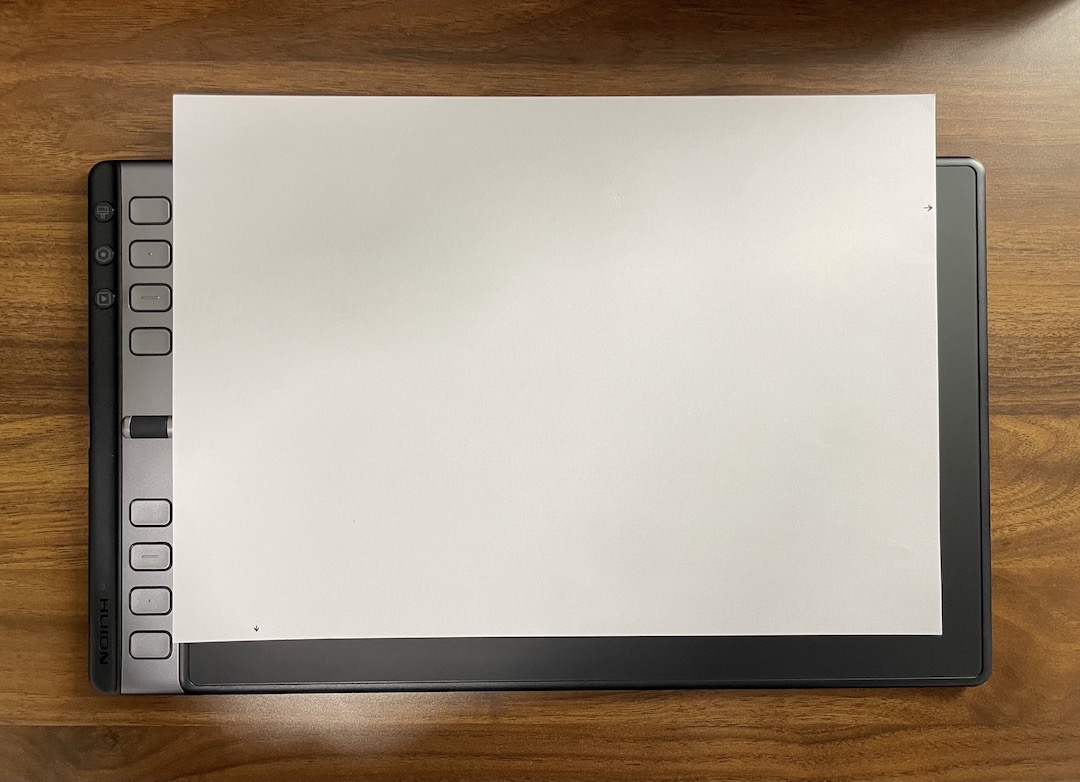
かなり大きくて、デスクに置くと結構迫力がある。奥行きに少し余裕のあるデスクが必要になるので注意が必要だ。こちらは腕を使って大きく描くタイプのユーザーにおすすめ。逆に小さいディスプレイを使っているユーザーだと持て余すので、13インチくらいならSサイズかMサイズがおすすめだ。
ということでベストなサイズのペンタブを見つけるために、まずは自分の描画スタイルを分析しよう。描画スタイルが手首だけを使って小さく描くタイプなのか、腕から大きく線を引くタイプなのかで小さめのものか大きめのものかを選別できる。
さらに接続するPCのディスプレイのサイズもカギとなる。20インチ以上のディスプレイならSサイズは小さすぎるし、逆に13インチのディスプレイにLサイズのペンタブは大きすぎる。
3サイズ共通しているのが本体の薄さ。全ての機種の厚みは9.5mmと極薄だ。

HUION Inspiroy2の価格を比較
HUION Inspiroy2の価格をペンタブの最大手のワコムと比較する。ペン筆圧感知などのスペックで考えるとワコムのプロモデルであるIntuosProと比較した表がこちら。
| HUION Inspiroy2 | Wacom Intuos Pro | |
| Sサイズ | 7,699円 | 29,700円 |
| Mサイズ | 9,999円 | 40,480円 |
| Lサイズ | 12,999円 | 54,780円 |
現在の価格はこちらから!定期的にセールも開催しているので要チェックだ。
もちろんペンタブの価値はスペック数値だけで測れるものではないけれど、単純に比較するとHUION Inspiroy2の安さが際立つ結果となった。ワコムは純日本メーカーなので、日本語の安定したサポート、ペンタブのドライバの安定性など利点ももちろんたくさんある。とは言ってもこの安さ、コスパの良さは大きな特徴だし嬉しいポイントだ。
HUION Inspiroy2 描画レビュー
摩擦係数の20%アップの描き心地

まずポイントは特徴の一つである摩擦係数が20%アップしていること。実際に描いてみると確かに感じるザラザラ感が特徴的だった。メーカーの説明によると実際の紙に書いている感覚を再現することを目標としているようだ。確かに鉛筆で紙に描いているくらいの引っかかりだった。
これまで色々なペンタブを使っていて感じるのは、安い製品はツルツルした描き心地のものが多いということ。IntuosPro然り価格帯が高いペンタブは摩擦係数高めのものが多い。その微妙な摩擦係数を再現するのに一定の技術と材質費が必要なのが要因かもしれない。
さらにジッターもチェック。ゆっくりと定規に沿って描いてみた線がこちら。線の揺らぎはほぼみられなかった。
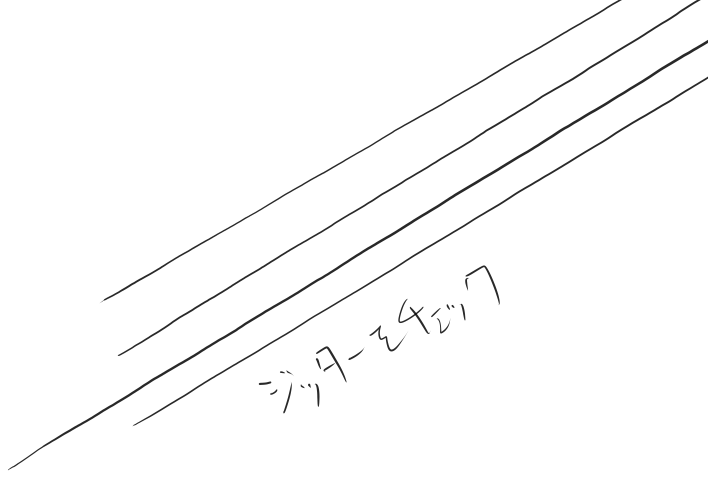
ファンクションキーの使い心地
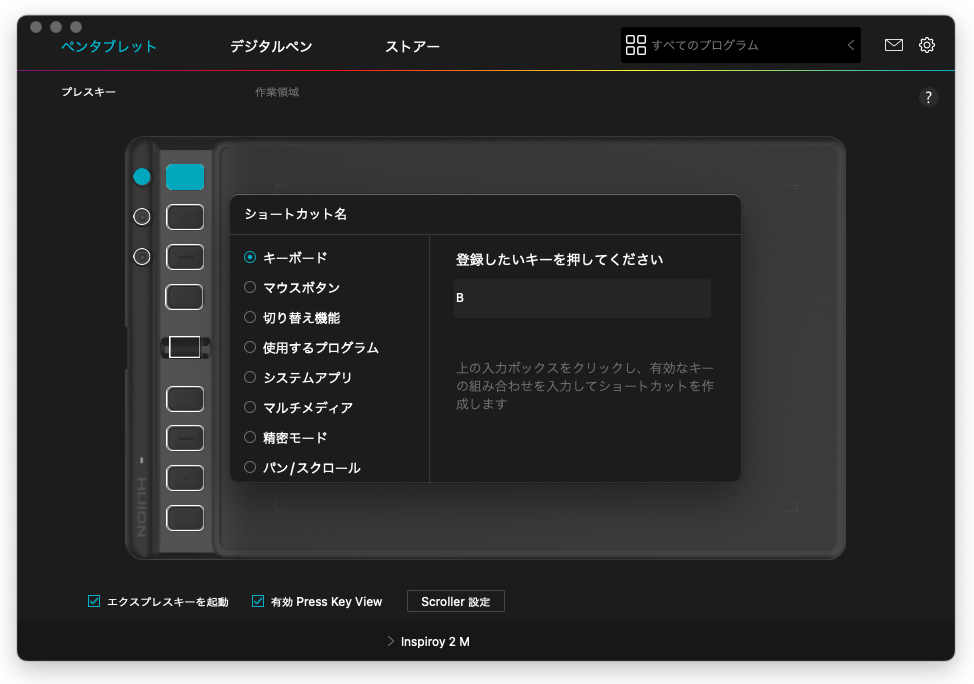
ファンクションキーはドライバ設定画面から設定できる。キーボードショートカットキーももちろん設定可能。上部画像にあるように、3つのグループキーごとに設定できるので拡張性も高い。
そんなにたくさん設定して覚えられるの?と心配になるけれど、ファンクションキーを押せば下部画像のように設定した機能を確認できるのでご安心を。
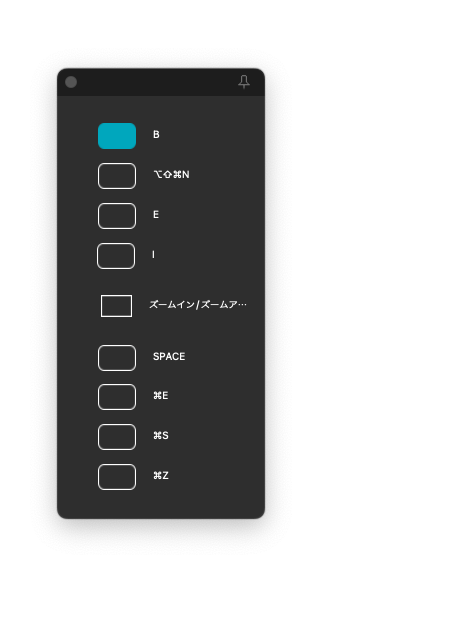
HUION Inspiroy2 レビューのまとめ
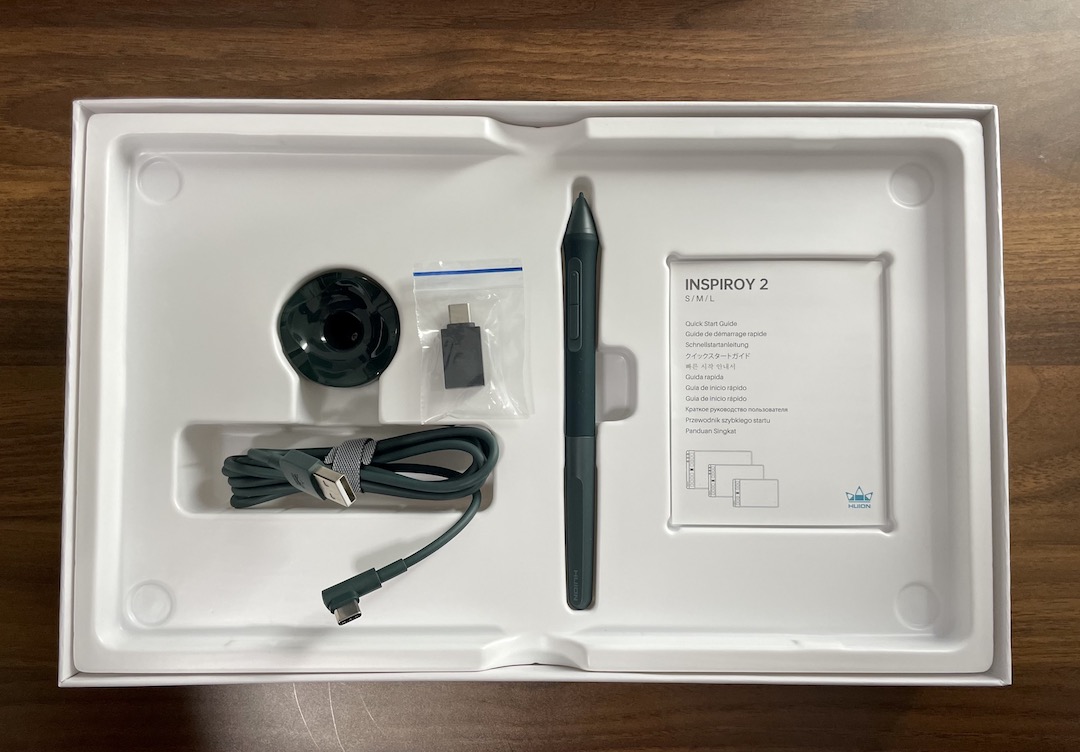
HUIONから発売された2023年時点での最新ペンタブInspiroy2をご紹介した。
新型のペンを搭載、摩擦係数がアップしたペンタブ本体、と分かりやすいスペックアップもあるので少し古いペンタブを使っていたユーザーも買い替えを検討して良い機種だ。3つのグループキーを使って実現した豊富なファンクションキーも一定のニーズに応えている。
価格帯もワコムと比べてかなり抑えられたコスパ抜群のペンタブレット。現在の価格はこちらから!
